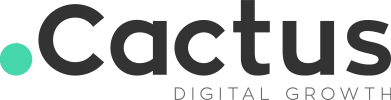Αρχικά θα πρέπει να πούμε ότι εάν θέλετε να κατασκευάσετε μια ιστοσελίδα για επαγγελματική χρήση θα ήταν προτιμότερο να απευθυνθείτε σε κάποια εταιρεία κατασκευής ιστοσελίδων . Διότι η ιστοσελίδα μια επιχείρησης ή ενός οργανισμού πρέπει να έχει όλα τα επαγγελματικά εκείνα στοιχεία που θα την κάνουν να ξεχωρίσει από τον ανταγωνισμό.
Εμείς σαν Cactus προσφέρουμε λύσεις στην κατασκευή ιστοσελίδων για όλων των τύπων τις εταιρείες ή τους οργανισμούς . Έχουμε χρόνια εμπειρίας στην κατασκευή και υποστήριξη αποδοτικών ιστοσελίδων τόσο στην Θεσσαλονίκη όσο και σε ολόκληρη την Ελλάδα.
Εάν πάλι θέλετε να κατασκευάσετε μόνοι σας την ιστοσελίδα σας , είμαστε εδώ για να σας βοηθήσουμε δημιουργώντας αυτόν τον οδηγό . Στο συγκεκριμένο οδηγό θα μάθετε πώς να δημιουργείτε μια ιστοσελίδα με την πλατφόρμα WordPress.
Πριν ακόμα ξεκινήσετε τη διαδικασία της δημιουργίας της καινούργιας σας ιστοσελίδας, θα πρέπει να έχετε καταλήξει στο όνομα το οποίο θα έχει η ιστοσελίδα, αυτό που αποκαλούμε το domain. Όταν καταλήξετε στο όνομα(πχ cactusweb.gr) που θέλετε να έχετε, θα πρέπει να δείτε αν είναι διαθέσιμο και εάν είναι διαθέσιμο να το αγοράσετε. Μπορείτε να αγοράσετε και να ελέγξετε τη διαθεσιμότητα από διάφορους παρόχους domain. Μερικοί από αυτούς είναι : papaki.gr , ip.gr , dnhost.gr , pointer.gr ή όποιον άλλον εσείς θέλετε.
Πολλοί από αυτούς τους παρόχους, μπορούν να σας προμηθεύσουν και με hosting server για την ιστοσελίδα σας. Εκτός από το όνομα δηλαδή θα πρέπει να υπάρχει και ένα σέρβερ στον οποίο θα φιλοξενηθεί η ιστοσελίδα . Μπορεί να αγοραστεί το όνομα από ένα πάροχο και να αγοράσετε τον σέρβερ από έναν άλλο πάροχο. Εάν αγοράσετε το όνομα από διαφορετική εταιρεία που φιλοξενεί την ιστοσελίδα σας , θα πρέπει να ρυθμίσετε το όνομα να δείχνει στο server που έχετε αγοράσει. Αυτό γίνεται με το να ρυθμίσετε τους DNS στις ρυθμίσεις του domain σας. Εάν δυσκολεύεστε να το ρυθμίσετε ζητήστε τη βοήθεια της εταιρείας που έχετε αγοράσει το όνομα.
Το ενδεικτικό κόστος για ένα domain είναι 10 ευρώ το χρόνο και για έναν server μπορεί να ξεκινάει από 30 ευρώ και να φτάνει μέχρι τα 70 ή 80 ευρώ το χρόνο. Στο server που θα αγοράσετε καλό θα είναι να κοιτάξετε να έχει διαχειριστικό Cpanel. Αυτό θα σας βοηθήσει να στήσετε πολύ πιο εύκολα την ιστοσελίδα σας.
Εφόσον έχετε σύνδεση το όνομα της ιστοσελίδα σας με το server σας , ήρθε η ώρα να κατεβάσουμε και να εγκαταστήσουμε το wordpress στον σέρβερ σας.
Δημιουργία Βάσης Δεδομένων
Αρχικά θα πρέπει να δημιουργήσουμε μία βάση δεδομένων και ένα χρήστη για τη βάση έτσι ώστε να μπορέσουμε μετά να εγκαταστήσουμε το WordPress. Θα ακολουθήσουμε τα βήματα για να δημιουργήσουμε μία βάση δεδομένων.
- Ανοίγουμε το διαχειριστικό του Cpanel
- Βρίσκουμε στην αρχική οθόνη που μας ανοίγει το εικονίδιο με όνομα MySQL® Databases για την διαχείριση των βάσεων.
- Πηγαίνουμε στο πεδίο New Database , βάζουμε ένα όνομα και δημιουργούμε τη βάση δεδομένων
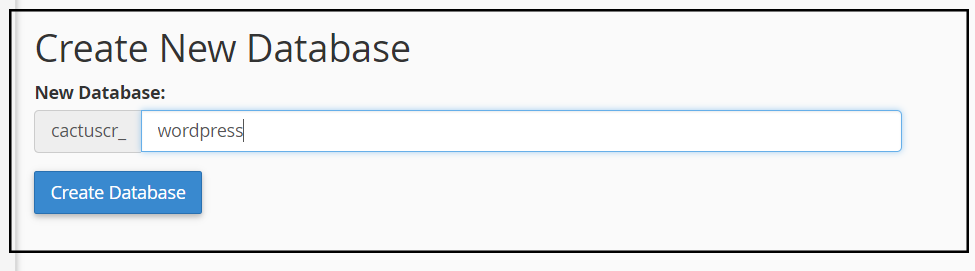
- Καταγράφουμε το πλήρες όνομα της βάσης γιατί θα το χρειαστούμε .
- Επιστρέφουμε πίσω στην διαχείριση των βάσεων μετά την δημιουργία της.
- Κατεβαίνουμε προς τα κάτω στην σελίδα και βρίσκουμε το MySQL Users.
- Εκεί που γράφει Add New User προσθέτουμε στα πεδία το όνομα του χρήστη και έναν ασφαλές κωδικό.
- Δημιουργούμε τον χρήστη πατώντας το κουμπί Create user.
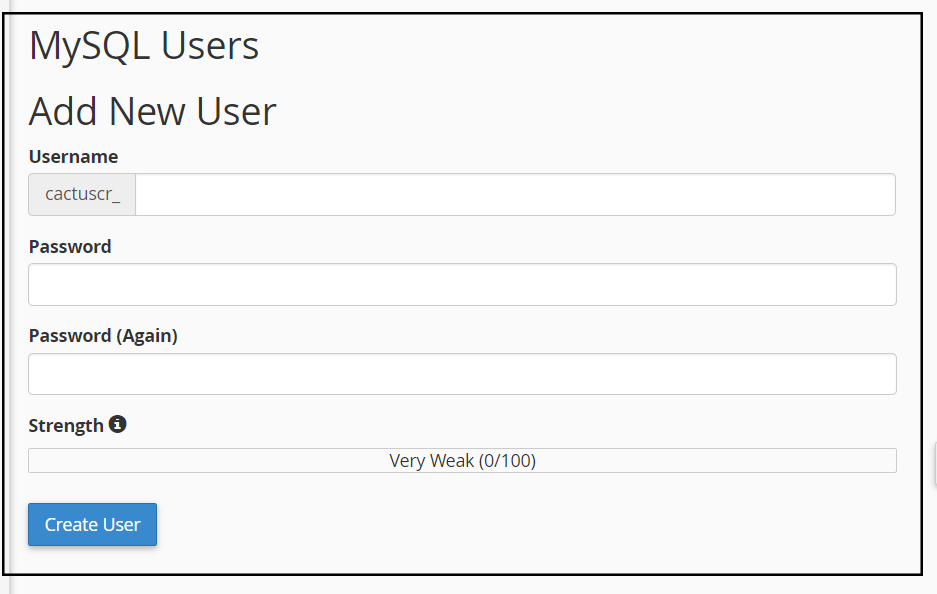
- Καταγράφουμε κάπου το πλήρες όνομα του χρήστη.
- Επιστρέφουμε στο διαχειριστικό των βάσεων και κατεβαίνουμε στο σημείο που γράφει Add User To Database.
- Επιλέγουμε το χρήστη και τη βάση που έχουμε δημιουργήσει και πατάμε add.
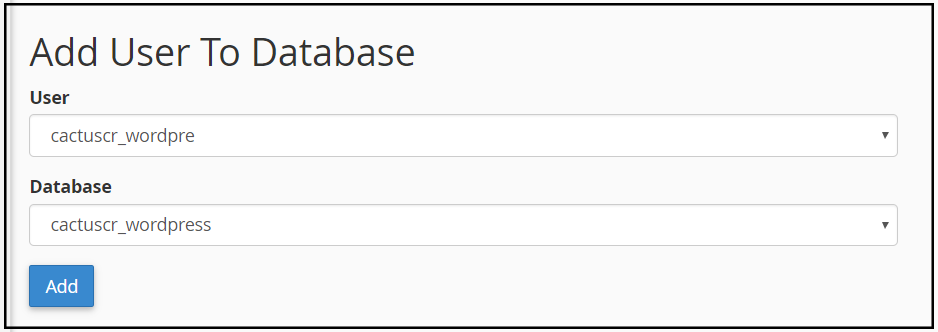
- Στη νέα σελίδα που άνοιξε τσεκάρουμε το πεδίο all privileges και πατάμε make changes.
Κατέβασμα του WordPress και upload στον server.
Στη συνέχεια θα μπούμε στην ιστοσελίδα για να κατεβάσουμε την τελευταία ελληνική έκδοση του wordpress (https://el.wordpress.org/txt-download/).
Όταν ολοκληρωθεί η λήψη του αρχείου θα πρέπει να το ανεβάσουμε στο server. Θα μπούμε στο διαχειριστικό cpanel του server που έχουμε αγοράσει και θα ακολουθήσουμε τα παρακάτω βήματα.
- Ανοίγουμε το διαχειριστικό Cpanel
- Βρίσκουμε στην αρχική οθόνη που μας ανοίγει το εικονίδιο File manager(Διαχειριστικό Αρχείων)
- Στην αριστερή λίστα με τους φακέλους επιλέγουμε το public_html.

- Στο πρώτο οριζόντιο μενού επιλέγουμε το upload
- Στην νέα σελίδα θα επιλέξουμε το select file , θα βρούμε τα αρχεία του wordpress και θα περιμένουμε να ανεβεί.

- Επιστρέφουμε στο φάκελο public_html και βρίσκουμε το αρχείο που ανεβάσαμε, πατάμε δεξί κλικ και extract.
- Πατάμε extract files και περιμένουμε . Κλείνουμε το παράθυρο της αποσυμπίεσης .
- Θα πρέπει τώρα να υπάρχει ένας νέος φάκελος με όνομα wordpress. Τον ανοίγουμε και από το δεύτερο οριζόντιο μενού πατάμε το select all.
- Τώρα στο πρώτο οριζόντιο μενού πατάμε το move .

- Στο παράθυρο που μας ανοίγει αλλάζουμε την διαδρομή από /public_html/wordpress σε /public_html
- Όταν ολοκληρωθεί επιστρέφουμε στο public_html διαγράφουμε τον κενό φάκελο wordpress και το αρχείο που zip που ανεβάσαμε.
Εγκατάσταση του WordPress
Πλέον έχουμε ανεβάσει τα αρχεία στο server μας και αυτό που μένει είναι να εγκαταστήσουμε το wordpress.
Εάν μπούμε στο domain πλέον θα βλέπουμε την αρχική οθόνη εγκατάστασης του WordPress.

Εκτελούμε την εγκατάσταση :
- Πατάμε το «ΠΑΜΕ» και ξεκινάμε.
- Βάζουμε το ολόκληρο όνομα της βάσης καθώς και του χρήστη. Στο κωδικό βάζουμε τον κωδικό χρήστη της βάσης μας .
- Ο φιλοξενητής μένει localhost και αλλάζουμε το πρόθεμα των πινάκων για λόγους ασφαλείας. Βάζετε ότι θέλετε εσείς με 2-3 γράμματα(πχ cac_ ).

- Πατάμε υποβολή και μετά εγκατάσταση .
- Συμπληρώνουμε το όνομα της Ιστοσελίδας μας (μπορεί να αλλάξει αργότερα), το όνομα χρήστη και κωδικό που θέλουμε για συνδεόμαστε στο διαχειριστικό του wordpress, το email μας , και πατάμε «Εγκατάσταση του WordPress».
- Προχωράμε και πατάμε «Σύνδεση» . Βάζουμε το όνομα χρήστη και κωδικό που επιλέξαμε.
- Είμαστε συνδεδεμένοι στο panel του wordpress. Πλέον εάν ανοίξετε την σελίδα σας βλέπετε το προ εγκατεστημένο θέμα του WordPress.
Είμαστε πλέον έτοιμοι.
Θα πρέπει να βρούμε ένα θέμα που μας αρέσει , είτε δωρεάν εάν ψάξουμε στο google wordpress themes free , είτε να αγοράσουμε κάποιο από το https://themeforest.net που περιέχει χιλιάδες θέματα για οποιαδήποτε ιστοσελίδα.
Καλό θα είναι το template που θα αγοράσετε να:
- Έχει Visual Composer
- Παρέχει Demo Data
- Είναι συμβατό με Wpml εάν θέλετε πολυγλωσσικό site
- Είναι Responsive
- Και είναι συμβατό με την τελευταία έκδοση του WordPress.
Εφόσον βρήκατε το template που σας άρεσε και το κατεβάσατε πρέπει να το περάσετε στο site σας.
- Πηγαίνουμε στο διαχειριστικό του WordPress μέσω του www.toonomasas.gr/wp-admin .
- Επιλέγουμε στο μενού Εμφάνιση->Θέματα . Κάνουμε προσθήκη νέου -> μεταφόρτωση και επιλέγουμε τα αρχεία του δικού μας template . Προσοχή τα αρχεία να είναι σε μορφή zip . Πολλές φορές όταν κατεβάζουμε ένα θέμα πρέπει να το αποσυμπιέσουμε και να βρούμε ένα zip που είναι το θέμα μας.
- Ενεργοποιούμε το θέμα μας . Σε κάθε template είναι διαφορετικές οι ρυθμίσεις που μπορείτε να κάνετε.
Εάν το template που επιλέξετε έχει demo data , περάστε για να μπορέσει η σελίδα να είναι ακριβώς ίδια με την προεπισκόπηση που βρήκατε όταν αγοράσατε το template . Πλέον με τα demo data περασμένα το μόνο που έχετε να κάνετε είναι να επεξεργαστείτε το κείμενο και τις πληροφορίες ή ακόμα και σβήσετε ότι δεν χρειάζεστε .
Τα βασικά εργαλεία που χρειαζόμαστε για να δημιουργήσουμε ιστοσελίδες στο WordPress είναι
- Οι Σελίδες ( οι σελίδες που θα έχει το site πχ : Αρχική , Υπηρεσίες , Ποιοι Είμαστε , Επικοινωνία , Blog)
- Το μενού που το βρίσκουμε στο Εμφάνιση – > Μενού . Για να αλλάζουμε τα μενού του template μας.
- Οι μικροεφαρμογές που τις βρίσκουμε Εμφάνιση – > Μικροεφαρμογές, που μας επιτρέπουν να αλλάζουμε τα πλευρικά μενού , τα footer και ότι άλλο μας επιτρέπει το template.
- Τα άρθρα που θα δημιουργούμε για να βάζουμε τα νέα μας και τα blog μας. Μπορούμε να δημιουργήσουμε κατηγορίες για διευκολύνουμε την πλοήγηση.
Plugins
Τέλος πολύ σημαντικά είναι τα plugins(«Πρόσθετα») . Δηλαδή οι εφαρμογές που έχουν χρηστικότητα μέσα στην ιστοσελίδα μας . Μερικά βασικά plugins είναι :
- Yoast SEO για να σας βοηθάει στο SEO της ιστοσελίδας σας.
- Google Analytics για να βλέπετε την επισκεψιμότητα
- W3 Total Cache για να βελτιώσετε την ταχύτητα.
- Contact Form 7 για την φόρμα επικοινωνίας σας.